Windows 10 naprawdę chce, aby Microsoft Edge był domyślną przeglądarką dla wszystkich i próbuje wszystkiego, co może, aby tak się stało, niezależnie od tego, czy użytkownicy tego chcą, czy nie. Przeglądarka nie jest zła, ale z pewnością jest w toku z kilkoma funkcjami, z których główne są dodatki, które jeszcze nie pojawiły się w stabilnych wersjach systemu Windows 10. Ma też dziwactwo, z których jednym jest to, że przeglądarka nie pyta, czy chcesz zapisać lub uruchomić plik, gdy klikniesz przycisk „Pobierz”. Pobieranie po prostu się rozpoczyna i możesz je tylko anulować lub wstrzymać. Jeśli chcesz zapisać plik w innej lokalizacji, tj. Nie w domyślnym folderze pobierania, będziesz musiał go przenieść później, po pobraniu pliku. Jeśli chcesz, aby Edge wyświetlił monit przed rozpoczęciem pobierania i zapytał, czy zapisać plik i gdzie go zapisać, możesz to zrobić z niewielką zmianą w rejestrze systemu Windows.
Domyślnie to jest to, co widzisz po kliknięciu przycisku pobierania w przeglądarce Microsoft Edge.

Otwórz rejestr systemu Windows. Wpisz „regedit” w pasku wyszukiwania i uruchom go z uprawnieniami administratora. Przejdź do następującej lokalizacji. Jeśli nie widzisz klucza „Pobrane”, utwórz go, wybierając Edycja> Nowy> Klucz.
HKEY_CURRENT_USERSOFTWAREClassesLocal SettingsSoftwareMicrosoftWindowsCurrentVersionAppContainerStoragemicrosoft.microsoftedge_8wekyb3d8bbweMicrosoftEdgeDownload
Wewnątrz tego klucza utwórz nowy wpis DWORD z Edycja> Nowy> Wartość DWORD (32-bitowa) i nazwij go „EnableSavePrompt”. Ustaw jego wartość na „1”.
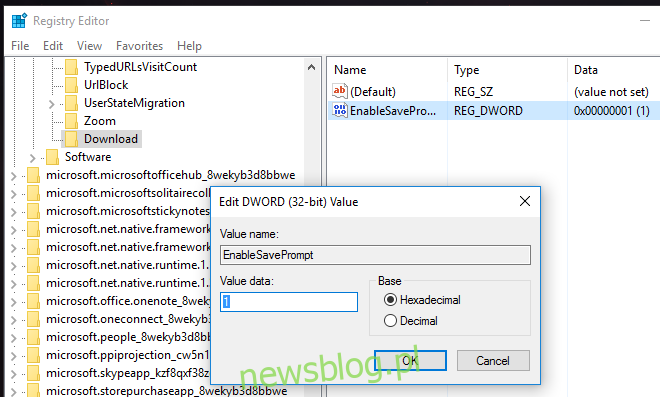
Zamknij rejestr i wróć do Edge. Zainicjuj pobieranie, a na dole pojawi się następujący monit. Dopóki nie odpowiesz na ten monit, pobieranie się nie rozpocznie.
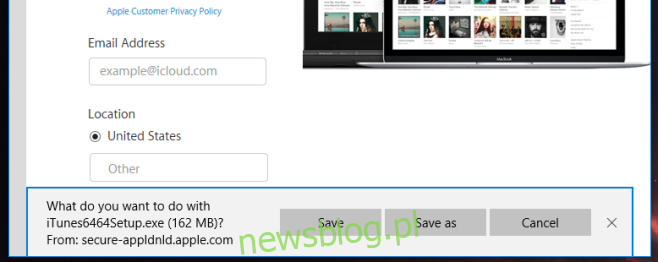
Monit wygląda znajomo, ponieważ jest dokładnie taki sam, jak ten, który pojawia się w programie Internet Explorer 11 po kliknięciu przycisku pobierania. Edge nie ma ustawienia interfejsu użytkownika, aby go włączyć (jeszcze), ale możliwość wyświetlenia monitu zdecydowanie istnieje. Za każdym razem, gdy poczujesz, że monit staje się irytujący, po prostu zresetuj wartość wpisu DWORD, który właśnie wprowadziłeś, do „o”, a on przestanie się pojawiać.

